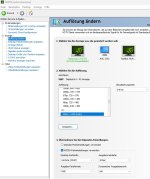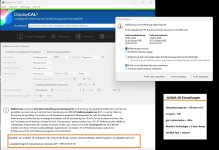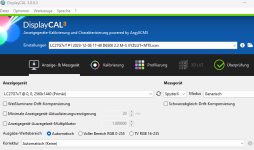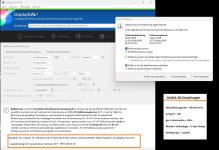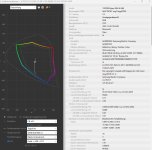Nimble_Zone
Cadet 2nd Year
- Registriert
- Nov. 2020
- Beiträge
- 20
Hiho,
ich habe mir einen Samsung Odyssey G7 für 450€ gegönnt. Leider hat mich mein Neukauf bis jetzt noch ganz und gar nicht überzeugt.
Ich habe mich mal eingelesen aber noch nicht viel relevantes für mich gefunden.
Dieser klasse Beitrag https://www.computerbase.de/forum/threads/hdr-unter-windows-howto.2046426/ ist für mich aus mehreren Gründen noch nicht praktikabel, ua. da ich noch einen anderen Monitor (32" IPS LG, vor 2-3 Jahren 200€) habe und ich noch nicht überzeugt bin ob der Samsung seine 450€ wirklich mehr wert ist und bleiben darf. Deshalb möchte ich nicht irgendwelche Display Einstellungen ändern wenn ich zum alten LG wechsle und keinen Plan habe welche Auswirkungen die neuen Einstellungen haben. Kein Plan ob dann einfach LG Einstellungen genommen werden oder sonst was...
Nachdem ich die Anleitung gelesen hatte fragte ich mich auch warum das nicht einfach funktioniert. Ich verstehe schon die Leute die Apple kaufen, bei denen gibt es so einen Quatsch nicht...
Probleme sind bei meinem G7:
1. Wenn ich ein Schwarzes Bild anzeigen lasse, gehen die Dimming Zonen nicht vollständig aus. Ist das normal das mann dann immer noch Backlightbleeding hat? Dachte der kann in seinen 8 Zonen die Beleuchtung auch unabhängig ganz ausschalten. (Dimming natürlich Auto oder Ein, beides keine Lösung)
2. Auf Youtube kann ich bei den Video Einstellungen kein HDR auswählen. Wieso erkennt Youtube nicht das der G7 HDR kann, aber bei meinem Windows habe ich HDR eingestellt und Cyberpunk erkennt HDR auch? Wieso nicht Youtube?
3. Was sind gute Einstellungen für den Monitor? Wenn ich Adaptives Synch aktiviere wird gefühlt das halbe Menü deaktiviert (Black Equalizer, etc.). Ich brauche auch keine 7 Modi wie RTS/FPS/Kino/... die irgendwelche Farbmanipulationen durchführen. Ich möchte einfach nur ein gutes abgestimmtes neutrales Bild bei dem Rot Rot ist, Blau ist Blau etc. ihr wisst was ich meine. Die Farben sollen einfach stimmen, minimale Farbabweichungen sind erstrebenswert, möglichst gute Schwarzwerte und gute Weißwerte ohne Farbverschiebungen. Nicht so einen Müll wie Schwarzbooster oder Augenschonmodus oder so einen Quatsch.
Halt einfach ein wahrheitsgetreues Bild.
Also kann mir jemand seine Optimalen Settings bitte nennen?
Fragen zum G7:
4. Hat der Monitor einen Sensor für eine adaptive Bildschirmhelligkeitssteuerung? Irgendwie ist mein Bild immer entweder viel zu hell oder zu dunkel im Verlauf des Tages...
5. Benutzt der Monitor PWM zum dimmen?
Bei meinem LG OLED Fernseher funktioniert das ja auch, Inhalte werden bei Netlfix, Amazon und Youtube einfach in geilem HDR abgespielt. Selbst meine uralt PS4 ist plug 'n' play mit HDR beim Fernseher. Dieses ganze Rumgefrickel ist gerade schon ein Abtörner auf dem Windows-PC. Ziemlich typisch Microsoft.
ich habe mir einen Samsung Odyssey G7 für 450€ gegönnt. Leider hat mich mein Neukauf bis jetzt noch ganz und gar nicht überzeugt.
Ich habe mich mal eingelesen aber noch nicht viel relevantes für mich gefunden.
Dieser klasse Beitrag https://www.computerbase.de/forum/threads/hdr-unter-windows-howto.2046426/ ist für mich aus mehreren Gründen noch nicht praktikabel, ua. da ich noch einen anderen Monitor (32" IPS LG, vor 2-3 Jahren 200€) habe und ich noch nicht überzeugt bin ob der Samsung seine 450€ wirklich mehr wert ist und bleiben darf. Deshalb möchte ich nicht irgendwelche Display Einstellungen ändern wenn ich zum alten LG wechsle und keinen Plan habe welche Auswirkungen die neuen Einstellungen haben. Kein Plan ob dann einfach LG Einstellungen genommen werden oder sonst was...
Nachdem ich die Anleitung gelesen hatte fragte ich mich auch warum das nicht einfach funktioniert. Ich verstehe schon die Leute die Apple kaufen, bei denen gibt es so einen Quatsch nicht...
Probleme sind bei meinem G7:
1. Wenn ich ein Schwarzes Bild anzeigen lasse, gehen die Dimming Zonen nicht vollständig aus. Ist das normal das mann dann immer noch Backlightbleeding hat? Dachte der kann in seinen 8 Zonen die Beleuchtung auch unabhängig ganz ausschalten. (Dimming natürlich Auto oder Ein, beides keine Lösung)
2. Auf Youtube kann ich bei den Video Einstellungen kein HDR auswählen. Wieso erkennt Youtube nicht das der G7 HDR kann, aber bei meinem Windows habe ich HDR eingestellt und Cyberpunk erkennt HDR auch? Wieso nicht Youtube?
3. Was sind gute Einstellungen für den Monitor? Wenn ich Adaptives Synch aktiviere wird gefühlt das halbe Menü deaktiviert (Black Equalizer, etc.). Ich brauche auch keine 7 Modi wie RTS/FPS/Kino/... die irgendwelche Farbmanipulationen durchführen. Ich möchte einfach nur ein gutes abgestimmtes neutrales Bild bei dem Rot Rot ist, Blau ist Blau etc. ihr wisst was ich meine. Die Farben sollen einfach stimmen, minimale Farbabweichungen sind erstrebenswert, möglichst gute Schwarzwerte und gute Weißwerte ohne Farbverschiebungen. Nicht so einen Müll wie Schwarzbooster oder Augenschonmodus oder so einen Quatsch.
Halt einfach ein wahrheitsgetreues Bild.
Also kann mir jemand seine Optimalen Settings bitte nennen?
Fragen zum G7:
4. Hat der Monitor einen Sensor für eine adaptive Bildschirmhelligkeitssteuerung? Irgendwie ist mein Bild immer entweder viel zu hell oder zu dunkel im Verlauf des Tages...
5. Benutzt der Monitor PWM zum dimmen?
Bei meinem LG OLED Fernseher funktioniert das ja auch, Inhalte werden bei Netlfix, Amazon und Youtube einfach in geilem HDR abgespielt. Selbst meine uralt PS4 ist plug 'n' play mit HDR beim Fernseher. Dieses ganze Rumgefrickel ist gerade schon ein Abtörner auf dem Windows-PC. Ziemlich typisch Microsoft.